دارندگان لپ تاپ همیشه دغدغه شارژ کامپیوتر شخصی خود را دارند.
اگر از کاربران ویندوز 10 باشید ، پس خوش شانس هستید، چرا که مایکروسافت برای افزایش عمر باتری لپ تاپ شما چاره ای اندیشیده است.
در واقع ویژگی های جالب و کاربردی ویندوز 10 این امکان را برای کاربران خود فراهم کرده است
تا بتوانند بصورت بهینه از باتری کامپیوتر شخصی خود استفاده کنند.
افزایش عمر باتری لپ تاپ در ویندوز 10
استفاده از حالت حالت محافظ باتری (Battery Saver)
البته این حالت زمانی که شارژ باتری لپ تاپ شما به کمتر از 20 درصد برسد، بصورت خودکار فعال خواهد شد.
اما در صورت نیاز می توانید خودتان تنظیمات آن را سفارشی سازی کنید.
برای اینکه بفهمید باتری لپ تاپ شما در کدام حالت قرار دارد روی آیکون باتری در قسمت اعلانات نوار وظیفه کلیک کنید.
یک پنجره کوچک ظاهر می شود که درصد عمر باتری فعلی را نشان میدهد
و یک اسلایدر یا نوار لغزنده هم وجود دارد که از آن می توانید برای تغییر به دیگر حالتهای مصرف انرژی استفاده کنید.
برای فعال کردن حالت محافظ باتری، این نوار لغزنده را باید به طور کامل به سمت چپ بکشید.
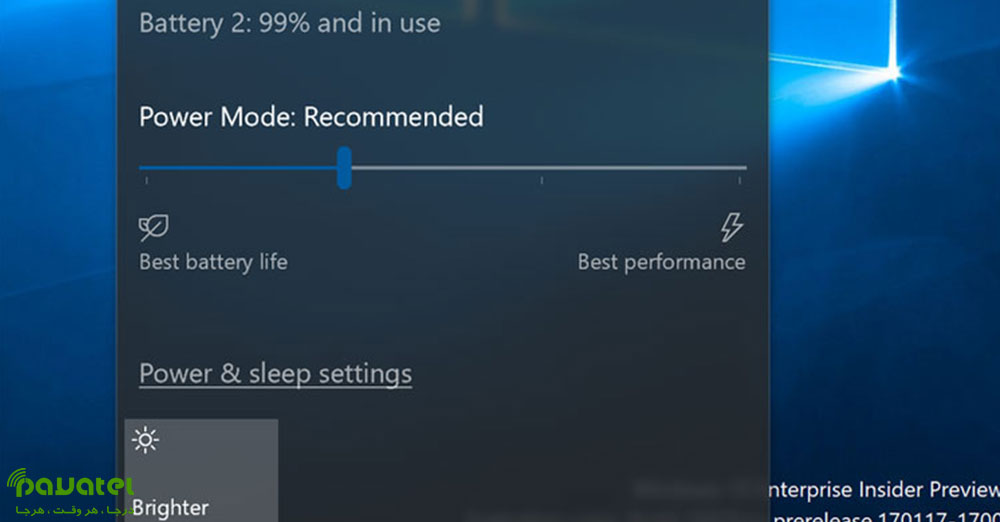
کاهش نور صفحه
آسانترین راه برای کاهش روشنایی صفحه نمایش استفاده از Windows Action Center است.
برای باز کردن این صفحه، روی آیکون Notification در گوشه پایین سمت راست نوار وظیفه کلیک کنید.
منوی Action Center ظاهر میشود و یک اسلایدر روشنایی را در پایین مشاهده میکنید.
روی آن کلیک کرده و آن را به سمت چپ حرکت دهید تا میزان روشنایی صفحه کاهش یابد.
این کار به افزایش عمر باتری لپ تاپ شما کمک بسزائی خواهد کرد.
غیر فعال کردن بلوتوث و وای فای
برخی ویژگیها و قابلیتها ساعتها عمر باتری دستگاه شما را کاهش میدهند.
بلوتوث و وای فای از جمله این ویژگی ها می باشند. پ در صورتی که نیازی به آن ها ندارید، حتما غیر فعالشان کنید.
استفاده از حالت های sleep و Hibernate
در زمان کارکرد روزانه، فعال کردن حالت Sleep و ادامهی کار در زمان مورد نیاز، استراتژی صحیحی بهنظر میرسد.
همچنین اگر قصد دارید برای چند ساعت از لپ تاپ خود استفاده نکنید، می توانید آن را در حالت Hibernate قرار دهید.
با فعال کردن Hibernate، وضعیت کنونی سیستم در یک فایل ذخیره شده و کامپیوتر خاموش میشود.
درنتیجه هیچ مصرف باتری رخ نمیدهد.
برای کسب اطلاعات بیشتر می توانید مقاله “تفاوت حالت Sleep و Hibernate چیست؟” را مطالعه فرمایید.
معجزه دستور خط فرمان Shutdown
شاید شما هم جزو افرادی باشید که برای خاموش کردن لپ تاپ خود از فشار دادن دکمه ی پاور یا استفاده از منوی Power استفاده می کنید.
اما خوب است بدانید که دستور Shutdown راه سریع تر و آسان تریست.
برای استفاده از دستور میتوانید از خط فرمان یا بخش Run یا حتی جستوجوی ویندوز استفاده کنید.
دستور Shutdown گزینههای زیادی دارد و میتوانید با دستور زیر در خط فرمان، از گزینهها و قابلیتهای متعدد آن مطلع شوید:
Shutdown /?
برخی از دستورهای زیرمجموعهی Shutdown کاربرد زیادی برای شما دارند
و میتوان بهعنوان فهرستی از دستورهای سریع از آنها استفاده کرد.
بهعنوان مثال Shutdown /r برای بارگذاری مجدد پس از دورهی مشخص و Shutdown /h برای ورود سریع به حالت Hibernate کاربرد دارد.











